Prelazak na ISO SEPA
Ispravan unos naloga za plaćanje – ručno u modulu Platni promet
Nalog za plaćanje možemo ručno kreirati u modulu Platni promet u meniju Platni nalozi / Priprema naloga za plaćanje.
Kliknemo ikonu za unos novog zapisa i unesemo novi nalog za plaćanje s sljedećim elementima:
- Nalogodavac s ispravnim nazivom, adresom, mjestom,
- Primatelj s ispravnim nazivom, adresom, mjestom,
- Broj računa (IBAN) nalogodavca i primatelja,
- Poziv na broj s odgovarajućim Modelom i Tip Reference. Tip reference je novo polje na nalogu, koje će se prilikom instalacije verzije na postojećim nalozima automatski popuniti s vrijednošću „HR“. Nakon instalacije provjerite na nekolicini postojećih naloga da li je polje popunjeno.
- Šifra namjene – program ju uzima iz stranke primatelja, u protivnom predlaže GDSV.
- Iznos i Valuta plaćanja
- Dospijeće naloga (Datum podnošenja).
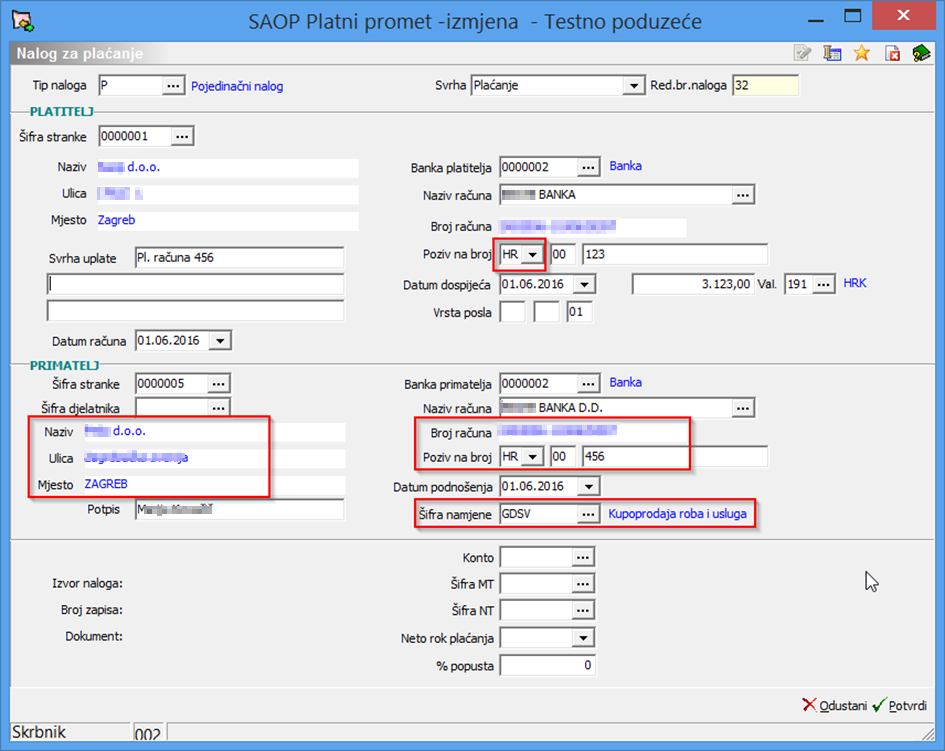
Podaci stranke platitelja i primatelja moraju biti ispravno uneseni u šifrarniku stranaka. U nastavku je opisano kako se unose postavke na stranku.
Postavke u šifrarniku stranaka
Za kreiranje naloga za plaćanje u šifrarniku stranaka bitni su podaci na kartici Opći podaci i kartici Bankovni računi.
Na kartici Opći podaci moraju biti ispunjena sva polja vezana za adresu stranke:
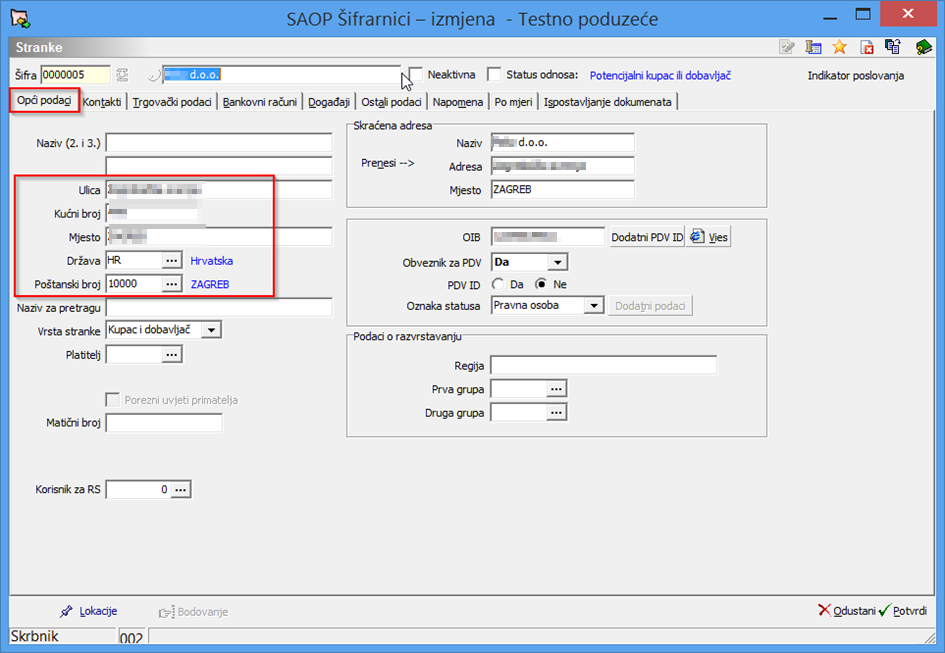
Obavezan je unos šifre države prema ISO standardu 3166. To je dvoznamenkasta šifra unesena štampanim slovima kako prikazuje primjer:
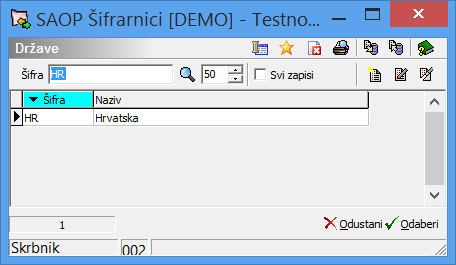
Na šifri države treba unijeti odgovarajuću novčanu jedinicu i označiti da je to država u SEPA području.
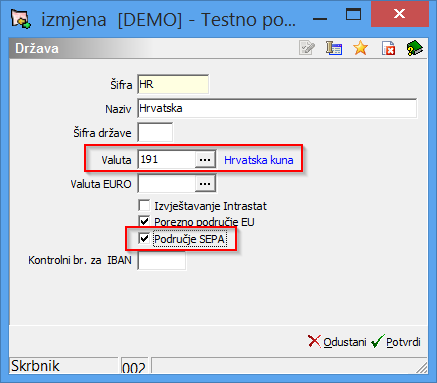
Na kartici Bankovni računi treba unijeti podatke kao slijedi:
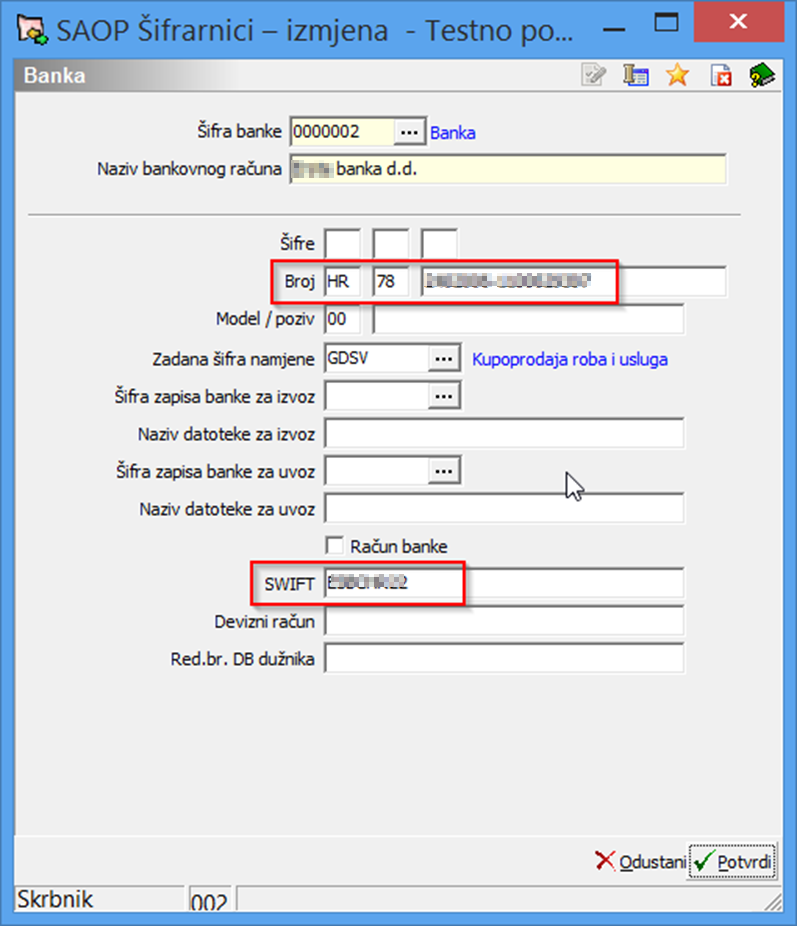
- Šifre (vrsta posla) – u sistemu ISO SEPA više nije potrebna, jer se umjesto nje koristi šifra namjene. Podatak nije potrebno brisati iz šifrarnika.
- Broj računa odnosno IBAN je međunarodni broj bankovnog računa (International Bank Account Number). Hrvatski broj se sastoji od 21 znamenke i konstrukcija je ista za sve račune; – žiro-račune, tekuće, devizne i zaštićene račune. To je prošireni broj transakcijskog računa koji se sastoji se od:
- HR – Oznake države po ISO 3166 standardu,
- Kontrolnog broja – 2 znamenke, kojeg program sam izračuna kada se unese broj TRRa i potvrdi s ENTER,
- Broja banke – 7 znamenki oznake banke i
- Broja računa – 10 znamenki broja računa.
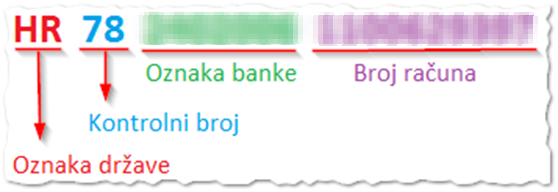
Ispravno se IBAN na službenim dokumentima i nalozima za ručnu obradu navodi po 4 znamenke u grupi počevši od prve znamenke. Primjer: HR78 2402 0061 1006 2939 7
U iCentru odnosno šifrarniku stranaka se unosi po starome – ne treba ništa mijenjati:
- U prvo polje Oznaka države
- U drugo polje Kontrolni broj
- U treće polje transakcijski račun – neprekinuti niz od 17 znakova bez razmaka ili niz od 7+10 znakova povezani s crticom (ŽR – po starom) kako prikazuje primjer.
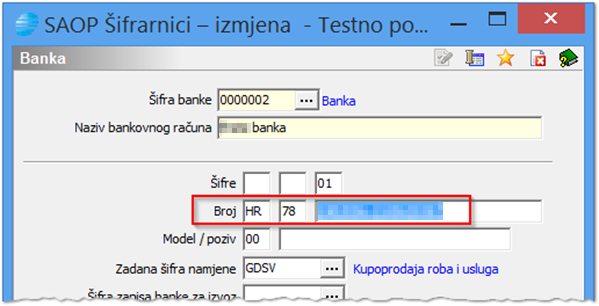
Bez obzira da li se radi o domaćem ili stranom dobavljaču uvijek se IBAN unosi u navedeno polje a NE u polje Devizni račun.
- Model / poziv – ukoliko je polje popunjeno, prilikom pripreme naloga za plaćanje predlaže se kao podrazumijevana vrijednost.
- Zadana šifra namjene – ukoliko je šifra upisana predlaže se prilikom kreiranja naloga kao unaprijed definirana vrijednost. Na samom nalogu može se izmijeniti.
- SWIFT adresa ili BIC banke (Bank Identifier Code) je jedinstvena internacionalna oznaka/adresa banke. Šifrarnik hrvatskih banaka dostupan je u programu. Program sam popunjava polje u trenutku kada se unese ispravan IBAN. To je podatak kojega program identificira unutar transakcijskog računa iz oznake banke.
Kada unosite IBAN ino dobavljača preporučujem, da izvršite provjeru ispravnosti SWIFT adrese koju navodi dobavljač. Ukoliko će u xml datoteci biti naveden pogrešan SWIFT, datoteku nećete moći učitati u Internet bankarstvo.
Ispravnost navedenog SWIFTa možete provjeriti korištenjem IBAN calculatora na stranici:
http://www.ibancalculator.com/.
Upišete IBAN.
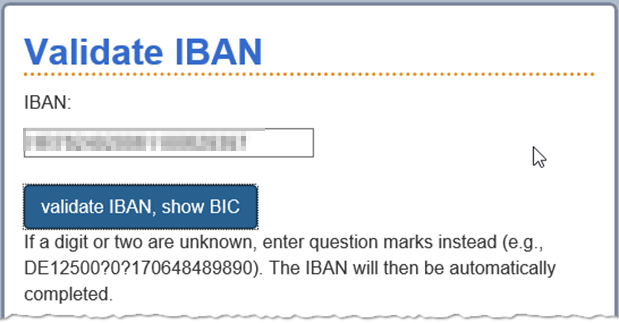
Klikom na ikonu validate IBAN dobijete sljedeće prozor gdje provjerite ispravnost navedenog SWIFT-a.
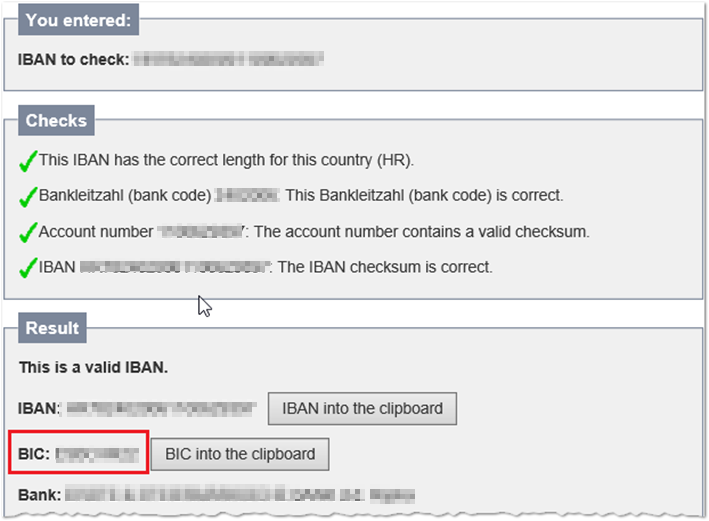
Ako sva obavezna polja nisu popunjena, xml datoteka neće proći validaciju i nećete je moći učitati u Internet bankarstvo.
Pomoć kod kontrole podataka prije kreiranja datoteke
Postavke tablice s nalozima
Savjetujem, da se podaci prije pripreme xml datoteke provjere. Tablicu postavimo na način da su na ekranu vidljivi obavezni elementi xml datoteke, kao što su ulica, mjesto, naziv primatelj, šifra namjene, IBAN i SWIFT.
Stupce u tablici možemo posložiti „drag and drop“ tehnikom – odnosno uhvatimo mišem u naziv stupca i prenesemo ga na željeno mjesto.
Osim toga može se urediti prikaz podataka izborom stupaca. Kliknemo desnim mišem na tablicu i iz izbornika biramo opciju Zadano ako želimo predefinirani (default-ni) prikaz tablice ili Izbor stupaca ukoliko želimo tablicu postaviti po mjeri:
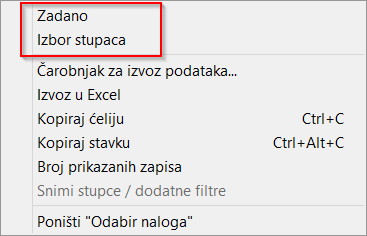
Za postavljanje tablice po mjeri otvara se ekran prikazan na idućoj slici. U lijevom dijelu ekrana navedeni su stupci koji trenutačno nisu vidljivi u tablici. U tom dijelu ekrana će vam se pojaviti novi stupci koje smo nadodali s zadnjom verzijom jer vrijedi osnovno pravilo, postavke vaših tablica se s novim verzijama ne ažuriraju, već nove stupce morate sami „pozvati“ u tablicu.
Stupac uhvatimo mišem i prebacimo ga u desni dio ekrana na željeno mjesto. Na isti način uređujemo redoslijed polja u desnom dijelu ekrana.
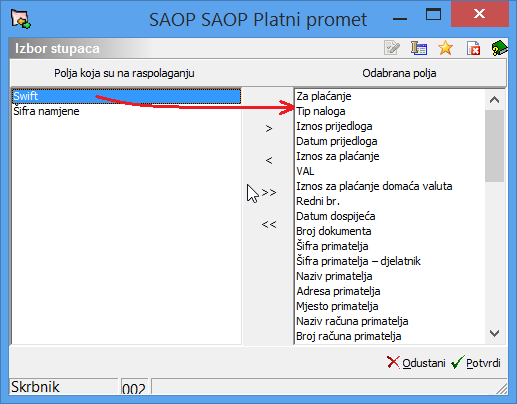
Redoslijed stupaca možete i naknadno urediti u samoj tablici tehnikom drag and drop kao što je već ranije navedeno.
Priprema xml datoteke
Naloge koje želimo platiti označimo na isti način kao i do sada – kvačicom u polju Za plaćanje.
XML datoteku pripremimo klikom na ikonu Priprema naloga.
Otvori se prozor prikazan na idućoj slici:
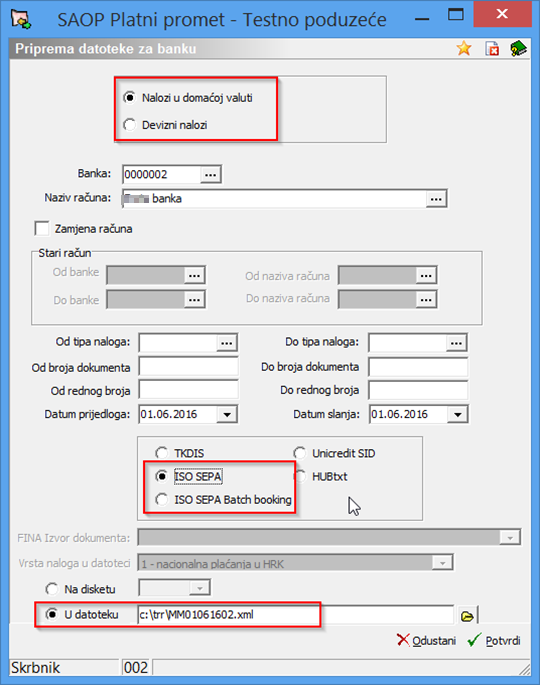
Možemo pripremiti:
- Naloge u domaćoj valuti ili Devizne naloge
Za pripremu datoteke za iso sepa birate:
- ISO SEPA – za pripremu pojedinačnih naloga ili
- ISO SEPA Batch booking – za pripremu naloga koji u pain.001 Zbrojnom nalogu imaju oznaku Batch booking = True. To znači da će svi nalozi označeni na taj način teretiti račun platitelja u jednom, zbirnom iznosu, a odobrenja će se izvršavati u pojedinačnim iznosima prema računima primatelja plaćanja. Može se odnositi na sljedeće grupe naloga:
- nacionalna plaćanja u kunama,
- i na naloge isplate osobnih primanja.
Za pripremu datoteke potrebno je odabrati i mapu u koju će se pripremiti xml. Svakako se mogu i dalje koristiti mape koje ste do sada koristili.
*** Upute pripremljene s verzijom iCentra 6.31.005. Daljnjim dopunama modula upute se mogu promijeniti u skladu s novostima objavljenima na internetskoj stranici: http://help.icenter.si/hr/ . ***